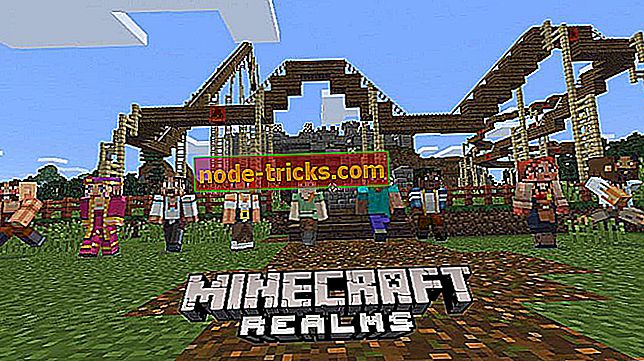Windows 10'da ex_file Dosyaları Nasıl Açılır
Windows 10 kullanırken, bilinmeyen bir ex_ dosya uzantısı fark etmiş olabilirsiniz. Bugün size bu uzantı hakkında daha fazla bilgi vereceğiz ve Windows 10'da ex_ dosya uzantılarını nasıl açacağınızı göstereceğiz.
Peki .ex_ dosyasi nedir? Adı oldukça sıradışı olmasına rağmen, bu sadece .exe olarak da bilinen sıkıştırılmış bir yürütülebilir dosyadır. Bildiğiniz gibi .exe dosyaları, örneğin kurulum işlemlerinin başlatılması gibi şeyler için kullanılır. Bazen dosyaları küçültmek için geliştiriciler .exe dosyasını bir .ex_ dosyasına sıkıştırırlar.
İşte Microsoft'un bir .ex_file tanımı:
Windows çalıştırılabilir dosya adı “.exe” den “.ex_” ye değiştirildi; Bir .exe dosyasının tam içeriğini içerir; genellikle yükleme CD'lerinde bulunur, burada yükleyicinin dosyayı çalıştırmadan önce yeniden adlandırması gerekir.
Ayrıca .ex_ ve ._ex dosyalarının aynı olmadığı konusunda sizi uyarmalıyız. Eski sıkıştırılmış .exe dosyaları olsa da, ikincisi bazen casus yazılım için kullanılır. Şimdi .ex_ dosya uzantısının ne olduğunu bildiğimizde, nasıl .ex_ dosyalarını açalım.
Windows 10'da ex_file dosyalarını açma adımları
Daha önce söylediğimiz gibi .ex_ dosyaları sadece sıkıştırılmış .exe dosyalarıdır ve açmak için dosyaları açmanız gerekir. Bu biraz karışık görünse de aslında göründüğünden çok daha basit.
.Ex_ dosyasını sıkıştırmak için aşağıdakileri yapmanız gerekir:
- Komut İstemi'ni açın. Windows Key + R tuşlarına basarak ve cmd yazarak Komut İstemi'ni açabilirsiniz.
- Komut İstemi başladığında, .ex_ dosyasının depolandığı klasöre gitmeniz gerekir. Örneğimizde .ex_ dosyasının c: belgelerimde bulunduğunu varsayacağız. Komut İstemi'ni kullanarak belirli bir klasöre gitmek için şunu yazın ve Giriş düğmesine basın:
- cd c: belgelerim
- Klasörü başarıyla değiştirdikten sonra, aşağıdakini yazmanız ve çalıştırmak için Enter tuşuna basın:
- dosyaadı.ex_ genişletin c: newfilename.exe
- Dosyaadı.ex_'in .ex_ dosyanızın adıyla eşleştiğinden emin olun.
- Şimdi Komut İstemi'ni kapatın, böylece yeni oluşturulan .exe dosyanızı çalıştırabilirsiniz.
3. adımı gerçekleştirmeye çalışırken ' Hata İletisi: Çıktı Dosyasını Açamıyor ' iletisini alırsanız, aşağıdakileri yapmanız gerekir:
- Dosyaadı.ex_ dosyasını sağ tıklayın ve Özellikler'i seçin.
- Salt Okunur onay kutusunun işaretli olmadığından emin olun.
- Uygula ve Tamam'a tıklayın ve işlemi tekrarlayın.
Bir .ex_file sıkıştırılmış bir .exe dosyası olduğundan ve dosyayı açmanız gerekir, belki de dosya sıkıştırma ve açma araçları hakkında daha fazla bilgi edinmek istersiniz. İşte ilginizi çekebilecek bazı yazılar:
- RAR Dosyalarını Windows 8, Windows 10'da UnCompress Alternatifleriyle Açın
- Windows 10 için 8 + en iyi dosya sıkıştırma araçları
- Windows 8, 8.1, 10'da Klasörler Nasıl Ziplenir?
Bu konuda, umarım bu makale Windows 10'daki ex_file eklentisini daha iyi anlamaya yardımcı olmuştur.
Herhangi bir yorumunuz veya sorunuz varsa, aşağıdaki yorumlara ulaşmanız yeterlidir.
Editörün Notu: Bu gönderi, Aralık 2015'te yayınlandı ve tazelik ve doğruluk nedeniyle güncellendi.